Očistite sistem od nepotrebnih datotek. Programi za čiščenje diska od smeti in dvojnikov
Z uporabo posebnih orodij zbrišite nepotrebne programe in začasne datoteke ter sprostite prostor na disku sistema.
Preden začnete, se prepričajte, da ustvarite obnovitveno točko operacijskega sistema, da zagotovite nastavitve sistema Windows in sistemske podatke, tudi če je tveganje neugodnega izida zelo nizko. Kliknite Start, z desno tipko miške kliknite Računalnik in nato kliknite Lastnosti. V levem podoknu kliknite »Sistemska zaščita« in kliknite gumb »Ustvari«.

Namestite program PC dekompresor in ga zaženite s skrbniškimi pravicami. To orodje na kartici »Priporočeno« bo ponudilo odstranitev neuporabljenih aplikacij in preskusne programske opreme, ki jih privzeti proizvajalci pogosto dajo na prenosne računalnike in namizne računalnike. V zavihkih »Vprašljivo« in »Vse ostalo« so navedene vse nameščene pripomočke, med katerimi se odločite za odstranitev nepotrebne programske opreme.

Oba sistema Windows in različni uporabniški programi hranijo začasne podatke v različnih mapah. Ko je trdi disk skoraj poln, pomanjkanje prostora omejuje hitrost. To enako vpliva na klasične trde diske (HDD) in SSD.
Program CCleaner pomaga izbrisati začasne datoteke in mape ter preprečiti zagon nepotrebnih aplikacij. Prenesite pripomoček z naše strani in ga namestite.
Seznam možnosti za odstranitev je na seznamu »Windows« in »Aplikacije«. Označite možnosti, ki jih potrebujete. Nato kliknite na gumb "Analiziraj" (Analiza) in ponovno preverite, ali bi morali biti vsi navedeni elementi izbrisani in jih lahko izbrišete. Nato zaženite postopek čiščenja, tako da kliknete »Run Cleaner«.
Na sistemski particiji pogona katerega koli računalnika se resnično "gore" podatkov zberejo zelo hitro in neopazno - na primer, če vaš lokalni disk vsebuje mapo za brskalnik ali mapo za shranjevanje programov in podatkov za storitve oblaka, Dropbox ali Google.
Če želite poiskati med potrebnimi programi različni programski smeti, "požiranje" prostega prostora, lahko uporabite pripomoček TreeSize Free ki vam bo priskrbel pregled vseh map z velikostjo in predogledom datotek na trdem disku vašega računalnika.
Če potrebujete program za odstranjevanje nepotrebnih datotek iz računalnika v ruskem jeziku, se v članku obravnavajo vse bolj ali manj priljubljene možnosti in bodo podrobno obravnavane na 4 od njih.
Kaj je čistejše?
Tako imenovani programi se uporabljajo za čiščenje trdih diskov zastarelih ali nepotrebnih datotek. Omogočajo vam sprostitev prostora, varnost, povečanje hitrosti operacijskega sistema in posameznih komponent. Tukaj je kratek seznam takih programov:
- CCleaner.
- Končni Uninstaller.
- SpeedUpMyPC.
- Odkleni.
- Stroj za pometanje.
- Napredna SystemCare.
- Glary Utilities.
- Sistemski čistilnik.
- AVG PC TuneUp.
- nCleaner.
- EasyCleaner.
- SBMAV DISK čistilec.
- AdwCleaner.
- Še en čistec.
- FreeSpacer.
- Auslogisc Registry Cleanet.
- Odstranite prazne imenike.
- OnyX.
CCleaner
To je eden izmed najbolj večfunkcijskih programov, ki kaže visoko kakovost dela. Zagotavlja veliko različnih ravni preverjanja potrebe in varnosti datoteke. To se uporablja, če nenamerno ne izbrišete nekaj koristnega in uporabnega. Če jih uporabniki ne zaupajo, potem imajo sistem rezervnih kopij. Ta program lahko deluje z brskalniki in operacijskim sistemom. Omogočil bo čiščenje smeti, log datotek, lokacij najnovejših prenosov, registrov in še veliko več. In vse je brezplačno! Na dober način bi moral ta program nameniti celoten članek, ki bi mu povedal vse njegove prednosti. Zaradi številnih pregledov zaradi svoje funkcionalnosti in učinkovitosti, kot tudi uporabniku prijaznega vmesnika, pogosto zasede prvo mesto.
Končni Uninstaller
 Ta programska oprema, ki bo očistila sistemski register in trdi disk smeti, ki je ostal po posameznih aplikacijah, ko so bili izbrisani. Prvič, program mora pregledati vse. Potem bo uporabniku zagotovljen seznam, ki bo vseboval vse podatke, priporočene za brisanje. Ta program za brisanje nepotrebnih datotek iz računalnika ima uporabniku prijazen vmesnik, zato je enostavno uporabljati njegove storitve. Poleg tega ima veliko zbirko podatkov, ki vam omogoča, da poiščete nepotrebne datoteke ali nepravilne vnose v register s skoraj sto odstotnim jamstvom. Težko se bo skriti od senzorjev programa. Uporabnik lahko izbira med naslednjimi možnostmi:
Ta programska oprema, ki bo očistila sistemski register in trdi disk smeti, ki je ostal po posameznih aplikacijah, ko so bili izbrisani. Prvič, program mora pregledati vse. Potem bo uporabniku zagotovljen seznam, ki bo vseboval vse podatke, priporočene za brisanje. Ta program za brisanje nepotrebnih datotek iz računalnika ima uporabniku prijazen vmesnik, zato je enostavno uporabljati njegove storitve. Poleg tega ima veliko zbirko podatkov, ki vam omogoča, da poiščete nepotrebne datoteke ali nepravilne vnose v register s skoraj sto odstotnim jamstvom. Težko se bo skriti od senzorjev programa. Uporabnik lahko izbira med naslednjimi možnostmi:
- Posodobite bazo podatkov.
- Izvedite natančen pregled sistema, da ugotovite sledi nepravilnih ali nepotrebnih zapisov, ki so v registru.
- Varno odstranite datoteke, ki so na trdem disku.
Prav tako vam pomaga onemogočiti ali odstraniti operacijske sistemske storitve.
SpeedUpMyPC
![]() Ta program za odstranjevanje nepotrebnih datotek iz C, D, E in drugih je pravi čudež! Lahko deluje z malo ali brez interakcije z uporabnikom. Ta aplikacija neodvisno določa optimalne nastavitve za računalnik, ki temeljijo na zmožnostih strojne in programske opreme. Prav tako lahko upravlja sistemske vire, da zagotovi njihovo najboljšo učinkovitost. Čeprav je tudi ročni način delovanja, ko lahko uporabnik sam določi vse. Program bo poleg zgoraj navedenega tudi omogočil sprostitev pomnilnika in drugih sistemskih virov, preprečevanje smrtnih poškodb, zmanjšanje časa prenosa in delo na kakovosti internetnih komunikacij. Uporabnost spremlja sistem in lahko prilagodi začetek programov. Prav tako lahko nadzoruje in upravlja vse razpoložljive vire z enim samim klikom miške. Uporaba interneta, sistemskih nastavitev, CPU-ja, RAM-a, različnih nepotrebnih datotek na trdem disku - vse to je skenirano, očiščeno in optimizirano, da bi dosegli največjo učinkovitost. Ampak obstaja ena manjša pomanjkljivost - ta program za brisanje nepotrebnih datotek je pogojno brezplačen.
Ta program za odstranjevanje nepotrebnih datotek iz C, D, E in drugih je pravi čudež! Lahko deluje z malo ali brez interakcije z uporabnikom. Ta aplikacija neodvisno določa optimalne nastavitve za računalnik, ki temeljijo na zmožnostih strojne in programske opreme. Prav tako lahko upravlja sistemske vire, da zagotovi njihovo najboljšo učinkovitost. Čeprav je tudi ročni način delovanja, ko lahko uporabnik sam določi vse. Program bo poleg zgoraj navedenega tudi omogočil sprostitev pomnilnika in drugih sistemskih virov, preprečevanje smrtnih poškodb, zmanjšanje časa prenosa in delo na kakovosti internetnih komunikacij. Uporabnost spremlja sistem in lahko prilagodi začetek programov. Prav tako lahko nadzoruje in upravlja vse razpoložljive vire z enim samim klikom miške. Uporaba interneta, sistemskih nastavitev, CPU-ja, RAM-a, različnih nepotrebnih datotek na trdem disku - vse to je skenirano, očiščeno in optimizirano, da bi dosegli največjo učinkovitost. Ampak obstaja ena manjša pomanjkljivost - ta program za brisanje nepotrebnih datotek je pogojno brezplačen.
Odkleni
 To brezplačno programsko opremo, s katero lahko izbrišete, preimenujete in premikate datoteke, ki jih blokirajo sistemski procesi. Integriran je v tisto, kar je mogoče prikazati v procesih, zaradi česar ni mogoče izbrisati datoteke. Z njim jih lahko označite za brisanje ob naslednjem zagonu sistema. Kdaj pomaga ta program? V takšnih primerih je priporočljiva njegova uporaba:
To brezplačno programsko opremo, s katero lahko izbrišete, preimenujete in premikate datoteke, ki jih blokirajo sistemski procesi. Integriran je v tisto, kar je mogoče prikazati v procesih, zaradi česar ni mogoče izbrisati datoteke. Z njim jih lahko označite za brisanje ob naslednjem zagonu sistema. Kdaj pomaga ta program? V takšnih primerih je priporočljiva njegova uporaba:
- Ko ne morete izbrisati mape ali ločene datoteke, ker jih uporabljajo druge aplikacije.
- V primeru zavrnitve dostopa.
- V nasprotju z delitvijo.
- Če datoteko pokliče drugi uporabnik.
Zaključek
Kot lahko vidite, obstaja veliko različnih čistil, ki svoje funkcije opravljajo zelo uspešno. Žal, ampak velikost članka ne bi bilo mogoče upoštevati podrobno vse programe, ki so bili dani v postavi na štartno listo. Ampak lahko samostojno spoznate njihove zmožnosti glede uradnih virov razvijalcev. Toda za izvedbo kakovostnega računalniškega testa zadošča uporaba aplikacij, ki so bile vključene v članek.
Vsako leto, informacije o naših trdih diskih z vami povečuje, datoteka postane bolj in bolj, in trdi disk začne nered ... obstajajo iste datoteke v različne mape, iz katerih začnete, da bi dobili zmeden.
Pride čas, da dobi zelo malo prostora na trdem disku, ki ga poskušate ročno očistiti disk iz nakopičenih smeti, ampak veste, da vaše potrpljenje se izteka, ...
In na tej točki razmišljate o asistentnih programih, ki samodejno najdejo nepotrebne datoteke in podvojene datoteke.
Pregled 10 Najboljši programi, ki vam bodo pomagali pri čiščenju razbitin na trdem disku:
SBMAV Disk Cleaner
Ta program za čiščenje trdega diska nepotrebnih datotek obstaja v dveh različicah - brezplačno in shareware. V osnovni (prosti) različici lahko naredi le najbolj osnovno. To pomeni, da najde in izbriše začasne datoteke in mape, brisanje prazne mape in "krivulje" nalepke.
Niz orodij za čiščenje diskov od nepotrebnih informacij. Z SBMAV Disk Cleaner lahko hitro izdelavo čisto disk, izbrišite nepotrebne programe, izbrisati neobiskane mesta nastavitev (med katerimi so lahko osebne podatke, kot so e-poštne naslove, telefonske številke kreditnih kartic, itd) Za izdelavo revizije v mape z dokumenti avdio in video arhivi.
Glavne značilnosti
Poiščite začasne datoteke. Skenira določene diske, najde in odstrani nepotrebne začasne datoteke (datoteke, ki so bile ustvarjene v različnih aplikacij / sistemov za njihove lastne namene, in se ne odstranijo iz te aplikacije ali sistema iz kateregakoli razloga).
Poiščite začasne mape. Skenira določene diske, poišče in čisti mape z začasnimi datotekami. Take mape uporabljajo operacijski sistem in veliko aplikacij za shranjevanje začasnih datotek. Po njihovem delu je treba izbrisati začasne datoteke, vendar se to vedno ne zgodi. Takšne mape je treba občasno očistiti.
Poiščite prazne mape. Po brisanju nekaterih datotek, programske opreme ali drugih informacij pogosto obstajajo prazne mape. Niso več potrebni, ampak so. V mapi z uporabniškimi dokumenti je lahko veliko takšnih map. Program skenira določene mape / pogone in prikaže seznam praznih map. Uporabnik skenira seznam in izbriše tiste, ki niso potrebni. To je veliko lažje, kot, da kliknete z žico in iti skozi vse mape v iskalno prazno.
Poiščite neveljavne bližnjice. Po odstranitvi programov / dokumenti iz njih lahko bližnjice na namizju, v meniju "Start", in različne mape. Niso potrebni, ker programi, ki jih uporabljajo, niso več tam.
Skeniranje uporabniških map. Omogoča, da očistite stalno posodobljene uporabniške mape uporabnikov (na primer varnostno shranjevanje). Vključuje podporo za odstranitev nepotrebnih informacij za priljubljenih programov (Acrobat Reader, Ad-Aware SE Personal, Ad-Aware SE Plus, Ad-Aware SE Professional, Axialis IconWorkshop, Download Accelerator Plus, eMule, GetRight, Google Earth, Macromedia Flash Player, norton AntiVirus, Real Player, Remote Desktop, Spybot Search and Destroy, Sun Java, Tivo Desktop, ZoneAlarm, Opera, itd ..).
Edinstven sistem samoevalvacije MAVQSM ™ omogoča pregledovanje pogonov v nekaj sekundah. To precej pospeši proces skeniranja in prihrani čas.
Odstranjevanje programske opreme. Funkcija je analogna vgrajena v sistem, vendar z dodatno možnostjo izbrisa več programov hkrati.
Upravitelj piškotkov Omogoča upravljanje piškotkov z vnosom seznama izjem in brisanjem vseh drugih elementov. To vam omogoča, da ne shranjujete podatkov o disku o spletnih mestih, ki jih niste obiskali že dolgo časa. Med takšnimi podatki lahko shranjujete osebne podatke, kot so številke kreditnih kartic, e-poštni naslovi in še veliko več. Uporaben vir informacij za napadalca.
Autoloader omogoča upravljanje procesov sistema autorun.
Poišči dvojnike znebili veliko podvojenih dokumentov, dodatnih kopij avdio in video zbirkah.
Disk Space Analyzer bo odprla celotno strukturo diska in prikazala največje mape.
Podpora za več načinov brisanja bo dovolil, da bi odstranili smeti v košarici, z diska ali uporabili nepreklicno izbris, da bi uničili podatke, ki ne bi smeli spadati v napačne roke.
Vgrajeni oddelek za podporo uporabnikom shranjuje povezave do priljubljenih virov, ki bodo uporabniku pomagali, da program v celoti in pravilno konfigurira, če je to potrebno, se obrnite na tehnično podporo.
http://www.sbmav.ru/
HS CleanDisk Pro

Čisti trdi disk vseh junk in podvojenih datotek, vključno z nepotrebnimi internetnimi piškotki in datotekami iz predpomnilnika ter optimizira tudi registra in dodelitev RAM-a. Intuitiven in intuitiven vmesnik, obstaja funkcija za samodejno posodabljanje programa prek interneta. Brez registracije 15 dni dela.
http://www.haysoft.com/
Čistilni pomočnik

Paket, sestavljen iz petih različnih orodij, ki vam omogočajo čiščenje trdega diska vašega računalnika.
Cleanup Assistant vam omogoča ročno ali samodejno čiščenje trdih diskov nepotrebnih datotek in zaščito vaše zasebnosti.
Funkcije Cleanup Assistant:
- Iskanje velikih map - skenira trde diske v iskanju velikih map in vam omogoča, da vidite, kako je prostor razdeljen v mape na disku.
- Poišči podvojene datoteke - skenira trde diske pri iskanju podvojenih datotek, primerja več diskov pri iskanju ustreznih datotek.
- Čiščenje diska - odstranjuje neuporabljene in nepotrebne datoteke, začasne datoteke, čisti zgodovino uporabe računalnika.
- Zaščita zasebnosti - trajno izbriše določene datoteke ali mape.
- Disk Cleaner - trajno izbriše vse datoteke ali mape z nameščenega ali odstranljivega pogona.
http://www.cleanupassistant.com/
Easy Duplicate File Finder

Program je zasnovan za iskanje in brisanje podvojenih datotek na trdem disku.
Značilnosti programa:
- Iskanje natančnih kopij (datoteke z isto vsebino).
- Zmogljiv iskalnik s hitrim preverjanjem datotek.
- Prilagodljive nastavitve skeniranja.
- dodajanje več map / diskov za skeniranje.
- Zaščita sistemskih datotek in map.
- uporabniku prijazen uporabniški vmesnik.
- Vgrajen v upravitelju datotek vam omogoča, da samo odstrani nepotrebne dvojnikov.
http://easyduplicatefinder.com/
CCleaner
Prosti pripomoček za hitro in učinkovito odstranjevanje neuporabljenih in začasnih datotek, ki jih ustvarijo različni programi, iz računalnika. CCleaner deluje s spletnimi brskalniki, koš, nedavni dokumenti, začasne datoteke in Log-datotek, druge aplikacije, Opera, Media Player, eMule, Kazaa, Google Toolbar, Netscape, MS Office, Nero, Adobe Acrobat, WinRAR, WinAce, WinZip in tako naprej.
Značilnosti:
- Čiščenje
Najprej mislimo na odstranitev začasnih datotek in vseh klikov. Začasna datoteka brskalnik (IE in Firefox), piškotki, nedavni dokumenti, zgodovina je začel na področju reševanje in iskanje Explorer, spomin deponije, teh zapisov, ki ScanDisk shrani v primeru težav z detekcijo diska (in ne sedaj, da ti ne veš, dokler kosi je mogoče storiti) in začasne datoteke številnih pogostih aplikacij - to je že na zavihku »Aplikacije«. Tudi v nastavitvah v razdelku »Drugo« lahko določite svoje mape in omogočite njihovo čiščenje z elementom »Druge datoteke in mape«:

- Težave
Ta stran je odgovorna za preverjanje registra za napake. Dovolj je, da se začne iskanje, in še več ... Ali zaupate program ali ne, ker je jama v bistvu sto ali načrtovanih popravkov - to je vsekakor pohvalno, vendar le v primeru enotne urne postavke. Pred spreminjanjem varnostne kopije sistema shranite, CCleaner predlaga, da to storite.
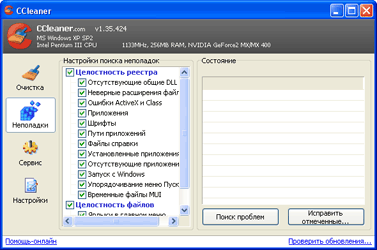
- Storitev
Tukaj boste našli dve orodji: redni Uninstaller vam omogoča, da odstranite program natanko tako kot v pogovornem oknu sistema "Dodaj ali odstrani programe", vendar se začnejo hitreje in vodja zagon, ki se zbira v enem seznamu predmetov, kot mapo »Zagon«, in iz ustreznega registra panju , in z delitvijo na skupno in v lasti sedanjega uporabnika.
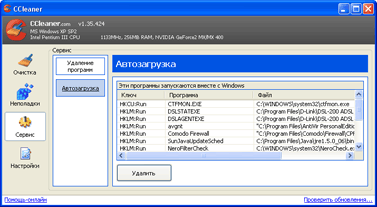
- Nastavitve
V razlagalnih nastavitvah morda obstaja samo ena točka - »piškotki«. Ko ste v "čiščenje" Piškotki znamke odstavku se črtajo, so tiste, ki so tu zastopane v levem seznamu ", da izbrišete piškotke". Nekatere od teh datotek lahko zaščitite tako, da jih premaknete na pravi seznam. Seveda ne razločno označite vseh točk. Razmislite, kaj čiščiti in kaj se ne dotikajte.
Prosimo, upoštevajte, da CCleaner odstrani le elemente, ki so pomembni za trenutnega uporabnika, v primerih, ko so posameznik, kot so zgodovina brskalnika, ali seznam nedavnih dokumentov.
http://www.ccleaner.com/
Duplicate File Remover
Program opravlja precej zanimivo delo - išče podvojene datoteke. Tisti uporabniki, ki imajo veliko informacij o trdih diskih in se nenehno dopolnjujejo, morda ne opazijo, da so nekatere informacije (na primer slike, filmi, glasba) podvojene, zato je potrebno dodatno mesto.
Uporabnost išče in obdeluje podvojene datoteke na vašem računalniku. Program vključiti podroben algoritem za en sam bajt ( "Bajt, ki ga Byte") analiza datoteke, ki prevzema 100% natančnost.
Ne glede na natančnost lastnika in velikost trdega diska postane postopoma dostopen prostor na računalniku manjši, nepotrebne informacije pa so veliko večje. Sčasoma postaja vedno težje in težje prepoznati nepotrebne datoteke, dvojnike, ki so jih kdaj izdelali sami ali so se pojavile kot rezultat dela različnih programov. Ne le prosti prostor na trdem disku trpi veliko število podvojev, temveč tudi celotno delovanje sistema.
Z uporabo podvojevalnika datoteke najdete kopije vseh oblik, ne glede na to, ali gre za besedilne dokumente, zvočne datoteke, fotografije ali videoposnetke. Za večpredstavnostne datoteke (npr. Mp3, ogg, wma) program podpira analizo oznak: "Artist", "Album", "Title" in "Comment". Tudi iskanje podpira tudi povzetek datoteke: naslov, predmet, kategorija in avtor. Kaj storiti z odkritimi kopijami je odvisno od vas. Z uporabo Duplicate File Remover lahko izbrišete dvojnike, jih kopirate ali premaknete na drugo lokacijo.
http://www.objectrescue.com/en/
Disk Watchman

Si sanjal o popolnem nadzoru nad vsemi datotekami in diski? Disk Watchman je program, ki preučuje trde, prilagodljive in omrežne pogone. Prikazuje prost in zaseden prostor v trenutnem času. Videli boste, kdaj se bo vaš prostor na disku zmanjšal do omejitev, ki ste jih določili. DW vsebuje hitre pripomočke za sprostitev prostora na disku (stare, začasne in podvojene datoteke). Program ima tudi vgrajene funkcije za hiter zagon defragmenterja, čistilnega diska in upravljalnika diskov.
http://www.metaproducts.com/
Moleskinsoft Clone Remover
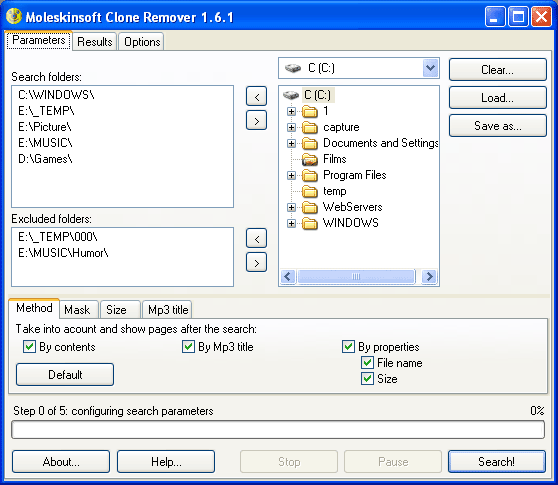
Program za iskanje podvojenih datotek. Pomagal bo najti iste datoteke, ki se nahajajo na različnih "krajih" (trdih diskov, CD-jev, DVD-jev itd.) Vašega računalnika, čeprav se imena datotek ne ujemajo.
Enake datoteke na vsakem računalniku z operacijskim sistemom Windows. In kaj storiti z njimi? Moleskinsoft Clone Remover - vam bo pomagal rešiti ta problem. Iskanje podvojenih datotek v tem programu se izvaja z "dvema gumboma", ker Program je zelo enostaven za uporabo in ne zahteva posebnih računalniških znanj. Če nekaj ni jasno, lahko uporabite sistem pomoči, vgrajen v program.
Tudi zaradi zanimanja je zelo koristno vedeti, koliko enakih datotek imate na medijih. Na primer, nekateri uporabniki Moleskinsoft Clone Remover nam pišejo, da so bili presenečeni, da niso niti domnevali, da obstajajo iste slike, glasba na njihovem računalniku. Najdeno podvojene datoteke, jih je bilo z lahkoto izbrisati s pomočjo tega programa.
Dodan vgrajen pregledovalnik za najdene datoteke. Pregledovalnik samodejno zazna in prikaže (izgubi) naslednje vrste datotek: risbe, glasbo, internetne dokumente (html), pisarniške dokumente.
http://www.moleskinsoft.com/
Podobni iskalnik datotek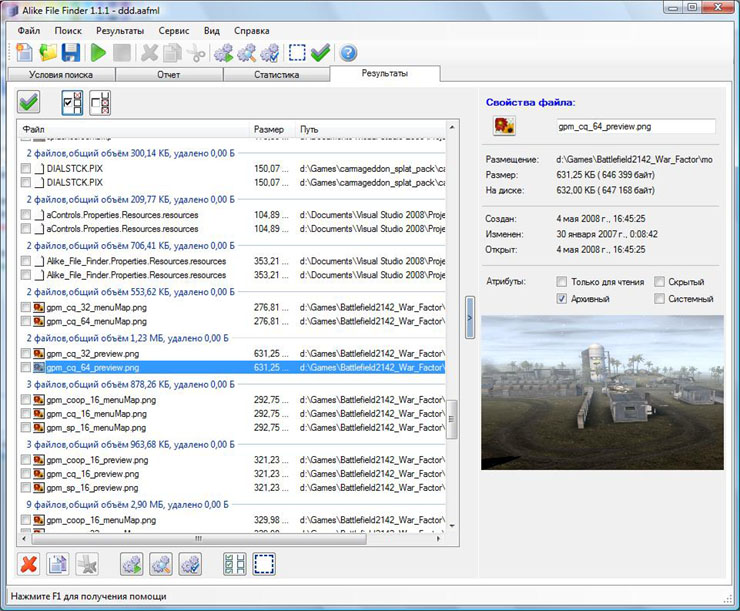
Profesionalni program za iskanje podvojenih datotek. Aike File Finder vam pomaga najti iste datoteke, ki so na različnih mestih (trdi diski, CD-ji, DVD-ji itd.) Vašega računalnika, čeprav se imena datotek ne ujemajo. Datoteke z enakimi vsebinami obstajajo v katerem koli računalniku z operacijskim sistemom Windows, nameščenim na njej. Sploh ne sumite, da lahko shranite do deset tisoč gigabajtov nepotrebnih informacij na trdem disku. Alike File Finder reši ta problem. Iskanje istih datotek v tem programu se opravi "z dvema potiskoma na gumb", ker Program je zelo enostaven za uporabo in ne zahteva posebnih računalniških znanj.
http://gorkysoft.com/
Dedaulus System Cleaner
Dedaulus System Cleaner je brezplačen pripomoček, ki ne potrebuje namestitve, katerega glavni namen je čiščenje operacijskih sistemov Windows 2000 / XP / 2003 iz različnih informacijskih smeti. DSC določa lokacijo map za shranjevanje začasnih datotek operacijskega sistema, mape za shranjevanje predpomnilnika / dnevnika / piškotkov brskalnikov Internet Explorerja, Opera 8-9, Firefox 1.5-2.0. DSC omogoča tudi iskanje nezaželenih datotek programske opreme tretjih oseb, ki so prednaložene posebne maske (jih lahko urejate sami), iskanje pretrgane bližnjice, prazne mape, dvojnike in iskanje nedelujoče povezave v registru sistema.
Dedaulus System Cleaner ima tudi druge uporabne funkcije:
- odstranitev obeh nameščenih programov (vključno s skritimi, tj. Tistimi, ki niso prikazane v standardnem oknu programa "Dodaj ali odstrani programe") in tiste, ki so ostale po nepravilnem izbrisu vnosov v registru;
- dokončanje brisanja datotek s trdega diska, brez možnosti njihovega naknadnega vračila s posebno programsko opremo;
- Upravljanje zagona - uredite seznam programov, ki se začnejo po zagonu operacijskega sistema, preprečite zagon iz izbranih registrskih ključev, sledite izbranim ključem;
- OneClick CleanUp - popolna ali delna avtomatizacija čiščenja. Fleksibilne nastavitve, zmožnost zagona iz programa prek parametra prek bližnjice (ustvarjene v programu), potem ko je operacijski sistem naložen;
- Zložen v treh. V tem stanju so skoraj vsi postopki na voljo prek kontekstnega menija;
- Podpora za profile, da ustvarite poljubno število različnih konfiguracijskih nastavitev.
http://dedaulus.net.ru/
(Obiskalo 7,037-krat, 34-krat danes)


 Povežite telefon z računalnikom prek omrežja Wi-Fi
Povežite telefon z računalnikom prek omrežja Wi-Fi Zamegljena slika na televiziji
Zamegljena slika na televiziji Kabelski televizijski dekoder Cisco ISB7031
Kabelski televizijski dekoder Cisco ISB7031